- Tủ lạnh giảm sốc đến 50% Khuyến mãi mới
- SALE KHỔNG LỒ - GIẢM SỐC 21 - 50%
- Tháng Panasonic - quà ngập nhà
- Đổi tủ lạnh - Máy lạnh cũ lấy PANASONIC thu hồi 2 triệu
- Đổi máy giặt cũ lấy PANASOIC thu hồi 2 triệu
- Tháng 9 may mắn cũng Panasonic
- Nội thất sale khổng lồ
![Khuyến mãi mới]()
- Gia dụng giảm sốc đến 50%
- Di động giảm sốc đến 50%
- Trả góp 0% & Khuyến mãi
- Kinh nghiệm mua sắm
- Thủ thuật
- Kiến thức
Hướng dẫn cách hẹn giờ gửi mail trong Gmail, Outlook
Tác giả: Hướng DươngNgày cập nhật: 18/08/2025 10:32:38Tác giả: Hướng Dương17983Hẹn giờ gửi mail trong Gmail, Outlook là một tính năng hữu ích giúp bạn quản lý thời gian và tăng tính chuyên nghiệp trong công việc. Trong bài viết này, Siêu Thị Điện Máy - Nội Thất Chợ Lớn sẽ hướng dẫn bạn cách hẹn giờ gửi mail trong Gmail, Outlook, cùng với cách thay đổi hoặc hủy lịch gửi một cách dễ dàng. Cùng theo dõi nhé!

Cách hẹn giờ gửi mail trong Gmail, Outlook
1. Hẹn giờ gửi mail Trong Gmail, Outlook để làm gì?
Hẹn giờ gửi mail trong Gmail và Outlook giúp bạn:
- Tối ưu thời gian làm việc: Bạn có thể soạn thảo email trước và lên lịch gửi vào thời điểm phù hợp, đặc biệt khi làm việc với đối tác ở các múi giờ khác nhau.
- Tăng tính chuyên nghiệp: Gửi email đúng thời điểm, tránh gửi vào giờ không phù hợp như nửa đêm hoặc ngoài giờ làm việc.
- Quản lý công việc hiệu quả: Lên lịch gửi email marketing hoặc thông báo vào khung giờ có tỷ lệ mở cao, phù hợp với đối tượng mục tiêu.
- Tránh quên gửi email quan trọng: Bạn có thể chuẩn bị sẵn email và không cần lo lắng về việc quên gửi.

Hẹn giờ gửi mail Trong Gmail, Outlook để làm gì
Tính năng này đặc biệt hữu ích cho những ai thường xuyên làm việc với email, từ nhân viên văn phòng đến các nhà tiếp thị.
2. Cách hẹn giờ gửi mail trong Gmail
Trên máy tính
Bước 1: Đầu tiên bạn truy cập Gmail trên trình duyệt và đăng nhập vào tài khoản của bạn. Sau đó nhấn nút Soạn thư ở góc trên bên trái.

Nhấn vào nút Soạn thư ở góc trên bên trái
Bước 2: Tiếp tục điền địa chỉ người nhận, tiêu đề và nội dung email. Bạn cũng có thể đính kèm tệp nếu cần.
Bước 3: Sau khi hoàn tất soạn email, bạn nhấn vào mũi tên bên cạnh nút Gửi, chọn Gửi theo lịch biểu.

Soạn thư và nhấn vào Gửi theo lịch biểu
Bước 4: Chọn thời gian từ các gợi ý (ví dụ: sáng mai, chiều mai) hoặc nhấn Chọn ngày và giờ để tùy chỉnh thời gian gửi.
Bước 5: Sau khi hoàn tất chọn thời gian, nhấn Gửi theo lịch biểu. Email sẽ được lưu trong mục Đã lên lịch và tự động gửi đúng thời gian đã chọn.

Chọn thời gian gửi email và nhấn Gửi theo lịch biểu khi hoàn tất
Trên điện thoại
Bước 1: Mở ứng dụng Gmail trên điện thoại iPhone hoặc điện thoại Android.
Bước 2: Tiếp theo nhấn nút Soạn thư (biểu tượng dấu +) ở góc dưới bên phải.
Bước 3: Tiếp tục điền thông tin email như trên máy tính. Sau đó nhấn vào biểu tượng ba chấm ở góc trên bên phải, chọn Gửi theo lịch biểu.
Bước 4: Chọn thời gian từ gợi ý hoặc nhấn Chọn ngày và thời gian để tùy chỉnh.
Bước 5: Nhấn Lưu. Email sẽ được lưu trong mục Đã lên lịch và gửi tự động theo lịch.

Các bước hẹn giờ gửi email trên điện thoại bằng Gmail
3. Cách thay đổi, hủy hẹn giờ gửi mail trong Gmail
Trên máy tính
Bước 1: Mở Gmail, chọn Đã lên lịch ở menu bên trái.

Mở Gmail và chọn vào Đã lên lịch
Bước 2: Sau đó nhấn vào email bạn muốn thay đổi hoặc hủy.
Bước 3: Tiếp tục nhấn Hủy gửi để hủy lịch. Email sẽ chuyển vào mục Thư nháp.

Nhấn Hủy gửi để hủy lịch gửi mail đã thiết lập trước đó
Bước 4: Nếu muốn chỉnh sửa, mở email từ Thư nháp, chỉnh sửa nội dung hoặc thời gian gửi, sau đó đặt lại lịch như hướng dẫn ở trên.
Trên điện thoại
Bước 1: Trong ứng dụng Gmail, nhấn biểu tượng ba gạch ngang, chọn Đã lên lịch.

Nhấn vào biểu tượng dấu ba gạch và chọn Đã lên lịch
Bước 2: Nhấn vào email cần chỉnh sửa hoặc hủy. Sau đó chọn Hủy lệnh gửi. Email sẽ chuyển vào mục Thư nháp.

Chọn vào email và nhấn Hủy lệnh gửi
Bước 3: Nếu muốn chỉnh sửa, bạn mở email từ Thư nháp, sau đó chỉnh sửa và đặt lại lịch gửi như trên.
4. Cách hẹn giờ gửi mail trong Outlook
Bước 1: Đầu tiên, bạn khởi động ứng dụng Outlook và đăng nhập.
Bước 2: Nhấn Thư mới (New Email) ở góc trên bên trái. Sau đó điền địa chỉ người nhận, tiêu đề, nội dung và tệp đính kèm (nếu có).
Bước 3: Vào tab Options, chọn Delay Delivery (Chuyển phát trễ).

Chọn Delay Delivery trong tab Options
Bước 4: Trong hộp thoại Properties, tích vào ô Do not deliver before, chọn ngày và giờ gửi, sau đó nhấn Close. Sau đó thiết lập ngày giờ và nhấn Close.

Thiết lập ngày giờ muốn gửi mail bằng Outlook
Bước 5: Nhấn Send. Email sẽ được lưu trong mục Outbox và gửi đúng thời gian đã chọn.
Lưu ý: Outlook cần được mở tại thời điểm gửi để email được gửi tự động.
5. Cách thay đổi, xóa hẹn giờ gửi mail trong Outlook
Bước 1: Trong ứng dụng Outlook, vào mục Bản nháp. Sau đó nhấn vào email bạn muốn chỉnh sửa hoặc hủy.
Bước 2: Tiến hành chỉnh sửa thời gian lên lịch hoặc nội dung mail. Nếu muốn xóa thì nhấn vào biểu tượng thùng rác.

Nhấn vào tin nhắn sau đó tiến hành chỉnh sửa hoặc hủy gửi
Hy vọng với cách hẹn giờ gửi mail trong Gmail, Outlook mà Siêu Thị Điện Máy - Nội Thất Chợ Lớn vừa gợi ý, bạn sẽ dễ dàng lên lịch gửi email, chỉnh sửa hoặc hủy lịch khi cần. Hãy áp dụng ngay để tối ưu hóa công việc của bạn!
Để gửi email nhanh chóng và chuyên nghiệp hơn, hãy sở hữu ngay những chiếc điện thoại hiện đại với cấu hình mạnh mẽ tại Siêu Thị Điện Máy - Nội Thất Chợ Lớn. Khám phá các ưu đãi hấp dẫn và chọn cho mình thiết bị phù hợp để hỗ trợ công việc hiệu quả
Oppo Reno15 F 5G (8GB+256GB)
Hàng sắp về
Oppo Reno15 5G (12GB+256GB)
Hàng sắp về
Oppo A79 5G (8GB+256GB)
Giá khuyến mãi:Bài viết liên quan

Hướng dẫn cách tặng trang phục Liên Quân cho bạn bè chi tiết
1,350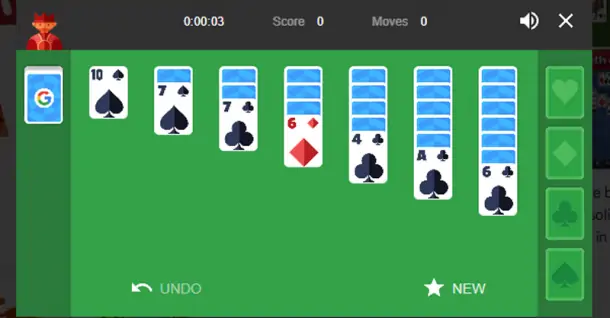
Cách chơi Solitaire trên Google chi tiết và mẹo hiệu quả
405
Cách nhận kim cương miễn phí trong Free Fire: Bí kíp game thủ không thể bỏ lỡ
1,995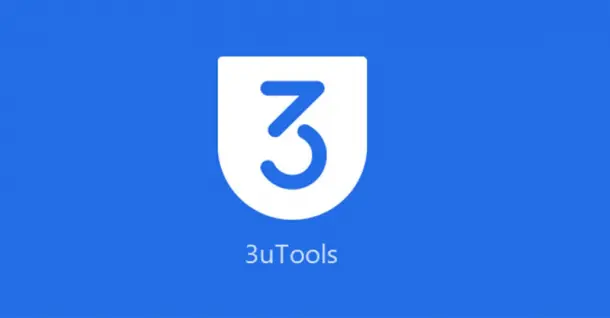
3uTools là gì? Hướng dẫn cài đặt và sử dụng 3uTools chi tiết
867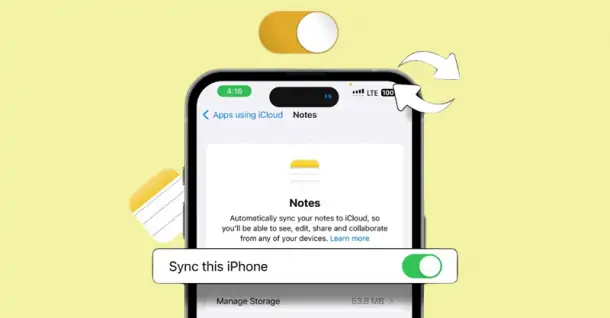
Cách đồng bộ ghi chú lên iCloud trên iPhone, iPad, Macbook để nâng cao hiệu quả công việc
498
Nguyên nhân và cách khắc phục lỗi mất tiếng trong game Liên Quân Mobile
1,313Tải app Dienmaycholon
Tải app theo dõi thông tin đơn hàng và hàng ngàn voucher giảm giá dành cho bạn.

Tin nổi bật

Mua Panasonic chuẩn Nhật - Trúng ngay xe điện Nhật
Đón Tết 2026 cùng Panasonic với chương trình “Mua Panasonic chuẩn Nhật, trúng ngay xe điện Nhật” – ưu đãi hấp dẫn, quà tặng đầu xuân đậm chất Nhật Bản ...242
Sắm Tết Rộn Ràng - Ưu Đãi Ngập Tràn
Khách hàng khi mua bất kì sản phẩm thương hiệu LG thuộc danh sách sản phẩm được áp dụng tại mục 5 trong thời gian diễn ra chương trình sẽ nhận được quà tặng Máy hút bụi LG A9T-LITE.DEGPLVN trị giá 24,...1430
Đón Tết Thêm Hên - Vòng Quay May Mắn
Khi khách hàng mua sản phẩm Philips tại hệ thống Siêu Thị Điện Máy - Nội Thất Chợ Lớn gồm: : Bình đun, Máy xay thịt, Máy đánh trứng, Nồi chiên không dầu, Nồi cơm điện, Nồi áp suất, Bàn ủi (bàn là), Má...1339
Mua 1 Tặng 1, An Tâm Thở Sạch Cùng Sharp
Ưu đãi dành cho khách hàng khi mua 01 máy lọc không khí thương hiệu Sharp sẽ được nhận miễn phí 01 màng lọc HEPA Sharp theo mã sản phẩm tương ứng trong thời gian diễn ra chương trình (danh sách chi ti...302
95 ngày tri ân – 95 năm đổi mới cùng Toshiba
CHƯƠNG TRÌNH KHUYẾN MẠI 2025: 95 NGÀY TRI ÂN – 95 NĂM ĐỔI MỚI CÙNG TOSHIBA ...8829
























